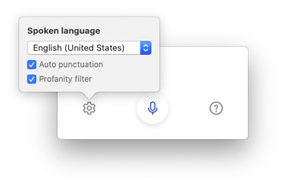حاولت مايكروسوفت تحسين أداء ملمح الإملاء في تطبيق Word الخاص بأجهزة ماك، بحيث يتمكن المستخدم من إملاء النص الذي يريده بطريقة أفضل لا يضطر معها لإعادة كتابة الكلمات أو إضافة علامات الترقيم. لذا أضافت مايكروسوفت شريط أدوات خاص بالإملاء، وملمح إضافة علامات الترقيم تلقائيا. كل ما يحتاجه المستخدم لإتمام هذا الأمر هو أن يتوفر له ميكروفون وبرنامج Word 16.45 الخاص بأجهزة ماك أو الإصدارات التالية، وبالطبع اتصال مستقر بالإنترنت. فإذا كنت من مستخدمي الإصدار Word 16.45 والإصدارات التالية عبر أجهزة ماك، اتبع هذه الخطوات للاستفادة من شريط أدوات الإملاء:
-
انقر فوق زر: الإملاء Dictate ضمن تبويب Home لإظهار شريط الأدوات الخاص بالإملاء.
-
يمكنك أيضا إظهار شريط الأدوات بالنقر فوق مفتاحي: Opt+F1 في نفس الوقت.
-
انقر فوق أيقونة الميكروفون ذات اللون الأزرق لتبدأ في عملية الإملاء.
-
انقر فوق أيقونة الترس الرمادي الموجودة في نهاية الجانب الأيمن من شريط أدوات الإملاء لتقوم بتغيير إعدادات الإملاء كاللغة والترقيم التلقائي.
-
يمكنك إيقاف التسجيل بالنقر فوق زري: Opt+F1 مرة أخرى.
-
لتحقيق أفضل نتائج وزيادة دقة عملية الإملاء أثناء التسجيل استخدم ميكروفون خارجي أو سماعة.